脚本设置电脑自动关机
1、新建一个文本文档"定时关机.txt"。相信这个大家应该都会吧。
鼠标右键--》新建--》文本文档
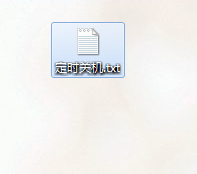
2、打开文档。
输入以下内容:
@echo off
rem
shutdown.exe -s -t 120
说明:-s是关闭本机。-t是倒计时时间,单位是s。
例如上面的命令就是120s后关机。
如果想让它2小时候关机,就设置成7200。因为60*60*2=7200.
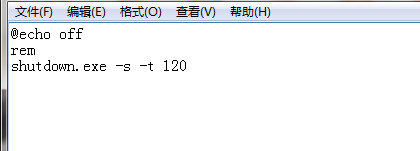
3、保存文档。ctrl+s快捷键保存。
并重命名文档为:定时关机.cmd
这时候会弹出对话框,提示是否修改扩展名,直接点击确定。
这时候我们的定时关机脚本就完成了!!!
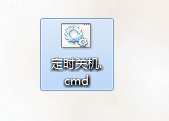
4、直接双击点击运行这个脚本。就会出现倒计时关机的对话框!!
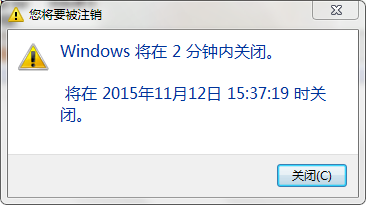
1、这里只需要修改上面的第2个步骤,修改脚本命令为:
@echo off
rem
at 11:00 shutdown.exe -s -t 120
说明:at计划时间。11:00就是在上午11点的时候开始执行关机操作。
如果想在下午3点,当然就是:
at 15:00 shutdown.exe -s -t 120
修改完成后并保存。
2、这时候双击运行脚本“定时关机.cmd”后,
就将关机计划任务加入到任务列表中了。
到11点的时候,就会提示120s后将要关闭计算机。
就是这么简单!!!
1、按下快捷键:windows键+r
2、在输入框内,输入:shutdown -a
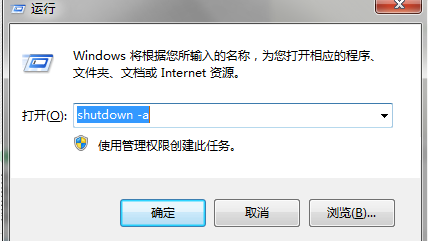
3、点击确定,这时候关机的任务就被取消了。
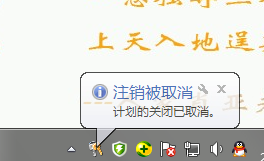
声明:本网站引用、摘录或转载内容仅供网站访问者交流或参考,不代表本站立场,如存在版权或非法内容,请联系站长删除,联系邮箱:site.kefu@qq.com。
阅读量:48
阅读量:191
阅读量:180
阅读量:72
阅读量:68